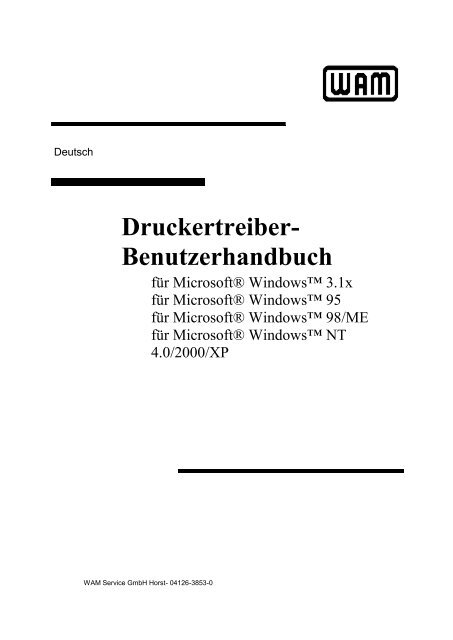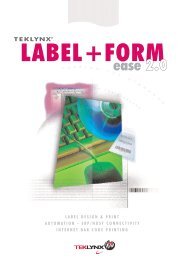Druckertreiber- Benutzerhandbuch - WAM Service GmbH
Druckertreiber- Benutzerhandbuch - WAM Service GmbH
Druckertreiber- Benutzerhandbuch - WAM Service GmbH
Sie wollen auch ein ePaper? Erhöhen Sie die Reichweite Ihrer Titel.
YUMPU macht aus Druck-PDFs automatisch weboptimierte ePaper, die Google liebt.
Deutsch<br />
<strong>Druckertreiber</strong>-<br />
<strong>Benutzerhandbuch</strong><br />
fu r Microsoft Windows 3.1x<br />
fu r Microsoft Windows 95<br />
fu r Microsoft Windows 98/ME<br />
fu r Microsoft Windows NT<br />
4.0/2000/XP<br />
<strong>WAM</strong> <strong>Service</strong> <strong>GmbH</strong> Horst- 04126-3853-0
Inhaltsverzeichnis<br />
I<br />
Inhaltsverzeichnis<br />
1. Allgemeines........................................................................................................................................ 1<br />
1.1. Druckermerkmale.........................................................................................................................1<br />
1.2. Eigenschaften ..............................................................................................................................3<br />
1.2.1. Unterstu tzte Pixelfonts...................................................................................................... 3<br />
1.2.2. Unterstu tzte Vektorfonts ................................................................................................... 4<br />
1.2.3. Unterstu tzte Barcodes ...................................................................................................... 5<br />
2. Windows 3.1x ..................................................................................................................................... 6<br />
2.1. Systemvoraussetzungen ............................................................................................................. 6<br />
2.2. Installation.................................................................................................................................... 6<br />
2.2.1. Druckeroptionen ............................................................................................................... 7<br />
2.3. Etikettendefinition.........................................................................................................................7<br />
2.3.1. Hochformat .......................................................................................................................8<br />
2.3.2. Querformat........................................................................................................................9<br />
2.4. Beispiele .................................................................................................................................... 10<br />
2.4.1. Microsoft Word 6.0.......................................................................................................... 10<br />
2.4.2. Paintbrush.......................................................................................................................11<br />
2.4.3. Microsoft Access 2.0....................................................................................................... 12<br />
3. Windows 95 / Windows 98 / ME...................................................................................................... 14<br />
3.1. Systemvoraussetzungen ........................................................................................................... 14<br />
3.2. Installation ö Windows 95 .......................................................................................................... 14<br />
3.3. Installation ö Windows 98 / ME.................................................................................................. 14<br />
3.4. Druckereigenschaften................................................................................................................ 15<br />
3.4.1. Papier .............................................................................................................................15<br />
3.4.2. Grafik ..............................................................................................................................17<br />
3.4.3. Drucken ..........................................................................................................................18<br />
3.4.4. Lichtschranken................................................................................................................ 19<br />
3.4.5. Spender ..........................................................................................................................20<br />
3.4.6. Messer ............................................................................................................................21<br />
3.4.7. Codepage .......................................................................................................................22<br />
3.4.8. Barcodes.........................................................................................................................23<br />
4. Windows NT 4.0 / 2000 / XP............................................................................................................. 24<br />
4.1. Systemvoraussetzungen ........................................................................................................... 24<br />
4.2. Installation.................................................................................................................................. 24<br />
4.3. Etikettendefinition.......................................................................................................................25<br />
4.4. Druckereigenschaften................................................................................................................ 26<br />
4.4.1. Codepage .......................................................................................................................27<br />
4.4.2. Drucken ..........................................................................................................................28<br />
4.4.3. Lichtschranken................................................................................................................ 29<br />
4.4.4. Spender ..........................................................................................................................30<br />
4.4.5. Messer ............................................................................................................................31<br />
4.4.6. Barcode-Optionen........................................................................................................... 32<br />
4.5. Beispiele .................................................................................................................................... 33<br />
4.5.1. Microsoft Word 97........................................................................................................... 33<br />
4.5.2. Paint................................................................................................................................35<br />
4.5.3. Microsoft Excel ............................................................................................................... 36
TT 3720<br />
TT 3720 II 106/7.6<br />
TT 3720 II 104/8<br />
TT 3720 II 107/12<br />
TT 3715<br />
1. Allgemeines<br />
1.1. Druckermerkmale<br />
Auflosung: 193 dpi (7,6 dots/mm)<br />
maximale Breite: 10,53 cm<br />
maximale Hohe: 45,0 cm (speicherabhangig)<br />
maximaler Druckbereich: 10,53 x 41,9 cm<br />
Geschwindigkeit: 70 ö 140 mm/s<br />
Brennstarke: 10 ö 300 %<br />
Eprom-Version:<br />
Win 3.1x / NT 4.0 -<br />
Win 95 -<br />
6.05 oder hoher<br />
beliebig<br />
Auflosung: 193 dpi (7,6 dots/mm)<br />
maximale Breite: 10,53 cm<br />
maximale Hohe: 250,0 cm (speicherabhangig)<br />
maximaler Druckbereich: 10,53 x 250,0 cm<br />
Geschwindigkeit: 70 ö 140 mm/s<br />
Brennstarke: 20 ö 230 %<br />
Eprom-Version:<br />
Win 3.1x / NT 4.0 -<br />
Win 95 -<br />
3.12 oder hoher<br />
beliebig<br />
Auflosung: 203 dpi (8 dots/mm)<br />
maximale Breite: 10,4 cm<br />
maximale Hohe: 250,0 cm (speicherabhangig)<br />
maximaler Druckbereich: 10,4 x 250,0 cm<br />
Geschwindigkeit: 70 ö 140 mm/s<br />
Brennstarke: 10 ö 230 %<br />
Eprom-Version:<br />
Win 3.1x / NT 4.0 -<br />
Win 95 -<br />
3.12 oder hoher<br />
beliebig<br />
Auflosung: 305 dots (12 dots/mm)<br />
maximale Breite: 10,7 cm<br />
maximale Hohe: 190,0 cm (speicherabhangig)<br />
maximaler Druckbereich: 10,7 x 190,0 cm<br />
Geschwindigkeit: 50 ö 150 mm/s<br />
Brennstarke: 10 ö 230 %<br />
Eprom-Version:<br />
Win 3.1x / NT 4.0 -<br />
Win 95 -<br />
3.12 oder hoher<br />
beliebig<br />
Auflosung: 203 dpi (8 dots/mm)<br />
maximale Breite: 8,0 cm<br />
maximale Hohe: 39,0 cm<br />
maximaler Druckbereich: 8,0 x 34,8 cm<br />
Geschwindigkeit: 60 ö 100 mm/s<br />
Brennstarke: 10 ö 400 %<br />
Eprom-Version:<br />
Win 3.1x / NT 4.0 -<br />
Win 95 -<br />
3.01 oder hoher<br />
beliebig<br />
1<br />
Allgemeines
TT 3760-128<br />
TT 3760-150<br />
TT 3760-213<br />
TT 3740 104/8<br />
TT 3740 107/12<br />
TT 3710- 104<br />
Auflosung: 305 dpi (12 dots/mm)<br />
maximale Breite: 12,8 cm<br />
maximale Hohe: 150,0 cm (speicherabhangig)<br />
maximaler Druckbereich: 12,8 x 150,0 cm (speicherabhangig)<br />
Geschwindigkeit: 50 ö 200 mm/s<br />
Brennstarke: 10 ö 220 %<br />
Eprom-Version:<br />
Win 3.1x / NT 4.0 -<br />
Win 95 -<br />
3.12 oder hoher<br />
beliebig<br />
Auflosung: 305 dpi (12 dots/mm)<br />
maximale Breite: 16,0 cm<br />
maximale Hohe: 120,0 cm (speicherabhangig)<br />
maximaler Druckbereich: 16,0 x 120,0 cm (speicherabhangig)<br />
Geschwindigkeit: 50 ö 150 mm/s<br />
Brennstarke: 10 ö 200 %<br />
Eprom-Version:<br />
2<br />
Win 3.1x / NT 4.0 - 3.12 oder hoher<br />
Win 95 - beliebig<br />
Auflosung: 305 dpi (12 dots/mm)<br />
maximale Breite: 21,3 cm<br />
maximale Hohe: 95,0 cm<br />
maximaler Druckbereich: 21,3 x 95,0 cm<br />
Geschwindigkeit: 50 ö 100 mm/s<br />
Brennstarke: 10 ö 200 %<br />
Eprom-Version:<br />
Win 3.1x / NT 4.0 -<br />
Win 95 -<br />
4.14 oder hoher<br />
beliebig<br />
Auflosung: 203 dpi (8 dots/mm)<br />
maximale Breite: 10,4 cm<br />
maximale Hohe: 250,0 cm (speicherabhangig)<br />
maximaler Druckbereich: 10,4 x 250,0 cm<br />
Geschwindigkeit: 50 ö 150 mm/s<br />
Brennstarke: 10 ö 230 %<br />
Eprom-Version:<br />
Win 3.1x / NT 4.0 - 3.12 oder hoher<br />
Win 95 - beliebig<br />
Auflosung: 305 dpi 8 (12 dots/mm)<br />
maximale Breite: 10,7 cm<br />
maximale Hohe: 190,0 cm (speicherabhangig)<br />
maximaler Druckbereich: 10,7 x 190,0 cm<br />
Geschwindigkeit: 50 ö 150 mm/s<br />
Brennstarke: 10 ö 230 %<br />
Eprom-Version:<br />
Win 3.1x / NT 4.0 - 3.12 oder hoher<br />
Win 95 - beliebig<br />
Auflosung: 203 dpi (8 dots/mm)<br />
maximale Breite: 10,4 cm<br />
maximale Hohe: 20,0 cm<br />
maximaler Druckbereich: 10,4 x 20,0 cm<br />
Geschwindigkeit: 60 mm/s<br />
Brennstarke: 10 ö 230 %<br />
Eprom-Version:<br />
Win 3.1x / NT 4.0 - 3.10d oder hoher<br />
Win 95 - beliebig<br />
Allgemeines
1.2. Eigenschaften<br />
Hinweis: Unter Windows 95 und Windows 98 unterstu tzt der <strong>Druckertreiber</strong> ab der Version 3.50<br />
druckerinterne Barcodes und Schriften.<br />
Unter Windows NT 4.0 unterstu tzt der <strong>Druckertreiber</strong> ab der Version 3.00 druckerinterne<br />
Barcodes und Schriften.<br />
1.2.1. Unterstu tzte Pixelfonts<br />
Die Pixelfonts erscheinen nur dann in der Fontliste, wenn der entsprechende Drucker ausgewahlt ist.<br />
In diesem Fall erscheint das Druckersymbol vor dem Namen in der Fontliste.<br />
fu r V55-Drucker<br />
Name des Druckerfonts Name in der Fontliste<br />
Bitmap ö nicht proportional<br />
01 = FONT 01 (Matrix 10 x 14) Font 1<br />
02 = FONT 02 (Matrix 15 x 21) Font 2<br />
03 = FONT 03 (Matrix 22 x 31) Font 3<br />
04 = FONT 04 (Matrix 48 x 67) Font 4<br />
05 = FONT 05 (Matrix 22 x 39 Unterlangen) Font 5<br />
07 = FONT 07 (Matrix 15 x 27 Unterlangen) Font 7<br />
Bitmap ö proportional<br />
21 = FONT 21 (1,0; 13) Font 21<br />
22 = FONT 22 (1,8; 21) Font 22<br />
23 = FONT 23 (2,6; 31) Font 23<br />
24 = FONT 24 (5,6; 67) Font 24<br />
28 = FONT 28 (4,0; 48) Font 28<br />
29 = FONT 29 (0,8; 9) Font 29<br />
fu r V25-Drucker<br />
Name des Druckerfonts Name in der Fontliste<br />
01 = FONT 01 (Matrix 7 x 9 ö ohne GEM) Font 1<br />
02 = FONT 02 (Matrix 10 x 14 ö mit GEM) Font 2<br />
03 = FONT 03 (Matrix 15 x 21 ö mit GEM) Font 3<br />
04 = FONT 04 (Matrix 32 x 45 ö ohne GEM) Font 4<br />
05 = FONT 05 (Matrix 15 x 26 Unterlangen ö mit GEM) Font 5<br />
06 = FONT 06 (Matrix 14 x 23 OCR-A ö ohne GEM) Font 6<br />
07 = FONT 07 (Matrix 10 x 18 Unterlangen ö mit GEM) Font 7<br />
3<br />
Allgemeines
1.2.2. Unterstu tzte Vektorfonts<br />
Name des Druckerfonts Name des TrueType-Fonts Schriftstil<br />
Helvetica Roman Swis721 LP normal<br />
Helvetica Roman kursiv Swis721 LP kursiv<br />
Helvetica Bold Swis721 LP fett<br />
Helvetica Bold kursiv Swis721 LP fett + kursiv<br />
Swiss Light Swis721 Lt LP normal<br />
Swiss Light kursiv Swis721 Lt LP kursiv<br />
Baskerville Baskerville LP normal<br />
Baskerville kursiv Baskerville LP kursiv<br />
Brush Script BrushScript LP normal<br />
Brush Script kursiv BrushScript LP kursiv<br />
Hinweis: Bei der Auswahl der Fonts<br />
Swiss Light fett<br />
Baskerville fett<br />
Brush Script fett<br />
wird der Font graphisch u bertragen.<br />
Die Verwendung von unterstrichenen Fonts hat keinen EinfluÜ auf die Art der<br />
U bertragung (druckerintern oder graphisch), lediglich der Unterstrich wird als Grafik<br />
u bertragen.<br />
4<br />
Allgemeines
1.2.3. Unterstu tzte Barcodes<br />
Die Barcodes in der nachfolgenden Tabelle stehen als TrueType-Fonts zur Verfu gung.<br />
Die Barcodes werden am Bildschirm immer ohne Klarschriftzeile dargestellt, unabhangig davon, ob<br />
diese fu r den jeweiligen Barcode vorher ausgewahlt wurde.<br />
Barcodetyp Verhaltnis Name des TrueType-Fonts<br />
Code 39<br />
Code 2/5 interleaved<br />
2:1 Code 39 2:1 LP<br />
5:2 Code 39 5:2 LP<br />
3:1 Code 39 3:1 LP<br />
2:1 Code 2/5 interleaved 2:1 LP<br />
5:2 Code 2/5 interleaved 5:2 LP<br />
3:1 Code 2/5 interleaved 3:1 LP<br />
EAN 8 Ö EAN 8 LP<br />
EAN 13 Ö EAN 13 LP<br />
UPC A Ö UPC A LP<br />
UPC E Ö UPC E LP<br />
Codabar Ö CODABAR LP<br />
Code 128 Ö Code 128 LP<br />
EAN Addon Ö EAN ADD ON LP<br />
EAN 128 Ö EAN 128 LP<br />
Code 93 Ö Code 93 LP<br />
PZN-Code<br />
Code 39 erweitert<br />
2:1 PZN-Code 2:1 LP<br />
5:2 PZN-Code 5:2 LP<br />
3:1 PZN-Code 3:1 LP<br />
2:1 Code 39 extended 2:1 LP<br />
5:2 Code 39 extended 5:2 LP<br />
3:1 Code 39 extended 3:1 LP<br />
Hinweis: Bei der Auswahl von fett oder kursiv wird der Barcode nicht als druckerinterner Code,<br />
sondern graphisch u bertragen.<br />
1.3. Online-Hilfe<br />
Unter Windows 95 und Windows 98 konnen Sie ab der <strong>Druckertreiber</strong>-Version 3.50 eine<br />
kontextssensitive Hilfe benutzen indem Sie das in der Menu leiste anklicken und danach auf das<br />
entsprechende Dialogelement klicken.<br />
Unter Windows NT 4.0 konnen Sie ab der <strong>Druckertreiber</strong>-Version 3.01 eine kontextssensitive Hilfe<br />
benutzen indem Sie das in der Menu leiste anklicken und danach auf das entsprechende<br />
Dialogelement klicken. Zusatzlich konnen Sie die Direkthilfe aufrufen, indem Sie mit der rechten<br />
5<br />
Allgemeines<br />
Maustaste auf das entsprechende Dialogelement klicken. Hierbei erscheint der Button ,<br />
den Sie anklicken mu ssen, damit der Hilfetext am Bildschirm angezeigt wird.
DOS 6.x<br />
Windows 3.1x<br />
> <strong>Druckertreiber</strong>-Diskette in Laufwerk A: legen.<br />
2. Windows 3.1x<br />
2.1. Systemvoraussetzungen<br />
2.2. Installation<br />
> Windows starten und Programm-Manager offnen.<br />
> In der Hauptgruppe auf Symbol fu r Systemsteuerung doppelklicken.<br />
> Symbol Drucker durch Doppelklick auswahlen.<br />
> Schaltflache "Drucker hinzufu gen >>" anklicken.<br />
> Im Dialogfenster werden die bisher installierten Drucker angezeigt.<br />
> Auswahlen von "Nicht aufgefu hrter oder aktualisierter Drucker".<br />
> Schaltflache "Installieren..." aktivieren und den Anweisungen des Programms folgen.<br />
> "Durchsuchen..." anklicken und Verzeichnis "A:\WIN31X" auf der <strong>Druckertreiber</strong>-Diskette<br />
auswahlen.<br />
> Gewu nschten Drucker auswahlen und mit "OK" bestatigen.<br />
Der ausgewahlte Drucker wird standardmaÜ ig mit LPT1 verbunden.<br />
Falls ein anderer als der bereits zugeordnete AnschluÜ verwendet werden soll:<br />
> Schaltflache "Verbinden..." aktivieren, um AnschluÜ auszuwahlen.<br />
> Mit "OK" bestatigen.<br />
> Der Drucker wird mit dem ausgewahlten AnschluÜ in der Druckerliste angezeigt.<br />
6<br />
Windows 3.1x
2.2.1. Druckeroptionen<br />
7<br />
Windows 3.1x<br />
Es besteht die Moglichkeit Brennstarke und Druckgeschwindigkeit einzustellen. AuÜ erdem kann durch<br />
Anklicken eines Kontrollfeldes definiert werden, ob die Werte an den Drucker u bertragen werden<br />
sollen oder nicht (nicht bei allen Druckern moglich).<br />
Hinweis: Unter Windows 3.1x konnen nicht alle Programme auf das Optionenfenster<br />
zugreifen.<br />
2.3. Etikettendefinition<br />
Bei der Etikettendefinition mit dem Druckmanager muÜ beru cksichtigt werden, daÜ der Drucker das<br />
definierte Etikett aus bautechnischen Gru nden um 180 Grad gedreht ausdruckt.<br />
Aus diesem Grund muÜ bei der Etikettendefinition immer die gesamte Druckkopfbreite beru cksichtigt<br />
werden.<br />
Dies hat zur Folge, daÜ bei Etiketten, deren Breite kleiner als die Druckkopfbreite ist, immer ein Offset<br />
eingegeben werden muÜ , damit das Etikett korrekt ausgedruckt wird.<br />
Bei hochformatigen Etiketten muÜ der Offset von links, bei querformatigen Etiketten der Offset von<br />
oben definiert werden.<br />
Alle anderen Offset-Werte sollten Null sein.
Bildschirmdarstellung<br />
Druckerausgabe<br />
FuÜ punkt<br />
2.3.1. Hochformat<br />
Druckkopfbreite (in mm)<br />
Druckkopfbreite (in mm)<br />
8<br />
FuÜ punkt<br />
Etikettenhohe<br />
(in mm)<br />
Etikettenhohe<br />
(in mm)<br />
Windows 3.1x
Bildschirmdarstellung<br />
Druckerausgabe<br />
2.3.2. Querformat<br />
Druckkopfbreite (in mm)<br />
9<br />
FuÜ punkt<br />
Druckkopfbreite<br />
(in mm)<br />
FuÜ punkt<br />
Etikettenhohe<br />
(in mm)<br />
Windows 3.1x
2.4. Beispiele<br />
In diesem Kapitel wird anhand von drei Programmen gezeigt, wie Etiketten definiert werden konnen.<br />
In den Beispielen wird von folgenden Voraussetzungen ausgegangen:<br />
Etikettenformat: 60 x 40 mm<br />
Hochformat<br />
> Microsoft Word 6.0 offnen.<br />
> Menu "Datei/Seite einrichten" aufrufen.<br />
> Folgendes Dialogfenster erscheint:<br />
> Gewu nschtes "Papierformat" definieren.<br />
> Auf "Seitenrander" klicken.<br />
> Folgendes Dialogfenster erscheint:<br />
> Gewu nschte "Seitenrander" definieren.<br />
2.4.1. Microsoft Word 6.0<br />
> Menu "Papierzufuhr" anklicken, um Haft- oder Endlosetiketten auszuwahlen<br />
(nur moglich bei Druckern mit V55-Prozessor).<br />
> Menu "Ansicht/Layout" aufrufen und das Etikett definieren.<br />
10<br />
Windows 3.1x
Paintbrush offnen.<br />
> Menu "Optionen/Bildattribute" aufrufen.<br />
> Folgendes Dialogfenster erscheint:<br />
> Gewu nschtes "Etikettenformat" definieren.<br />
> Menu "Datei/Seite einrichten" aufrufen.<br />
> Folgendes Dialogfenster erscheint:<br />
> Definieren der Seitenrander<br />
(Links = 10,6 cm - Etikettenbreite)<br />
> Etikett definieren.<br />
2.4.2. Paintbrush<br />
11<br />
Windows 3.1x
Microsoft Access 2.0 starten.<br />
2.4.3. Microsoft Access 2.0<br />
> Eine bereits bestehende Datenbank offnen oder eine neue erstellen.<br />
> Leeren Bericht erstellen.<br />
> Menu "Format/Seitenkopf/-fuÜ " deaktivieren.<br />
> EtikettengroÜ e 6,0 x 4.0 cm im Detailbereich mit der Maus einstellen.<br />
> Detailbereich auswahlen und mit Menu "Ansicht/Eigenschaften" die Detailbereichseigenschaft<br />
"Neue Seite" auf "Nach Bereichsende" setzen:<br />
> Menu "Datei/Druckereinrichtung" aufrufen.<br />
> Folgendes Dialogfenster erscheint:<br />
> "Seitenrander" definieren.<br />
> Unter "Zufuhr" besteht die Moglichkeit, zwischen Haft- und Endlosetiketten zu wahlen<br />
(nur moglich bei Druckern mit V55-Prozessor).<br />
> Jetzt das Etikett definieren.<br />
Es sollte darauf geachtet werden, daÜ sich die EtikettengroÜ e nicht andert.<br />
12<br />
Windows 3.1x
13<br />
Windows 3.1x
3. Windows 95 / Windows 98 / ME<br />
3.1. Systemvoraussetzungen<br />
Windows 95 oder Windows 98 oder Windows ME<br />
> Windows 95 starten.<br />
3.2. Installation ö Windows 95<br />
> <strong>Druckertreiber</strong>-Installationsdiskette 1 in Laufwerk A: legen.<br />
> "Start", "Einstellungen" und "Drucker" auswahlen.<br />
> Doppelklick auf "Neuer Drucker" und den Anweisungen auf dem Bildschirm folgen.<br />
> Schaltflache "Durchsuchen" anklicken und Verzeichnis "A:\WIN95" auf der <strong>Druckertreiber</strong>-<br />
Installationsdiskette auswahlen.<br />
> Gewu nschten Drucker auswahlen und mit "Weiter>" bestatigen.<br />
> Entsprechenden AnschluÜ auswahlen und mit "Weiter>" bestatigen.<br />
> Nach Beenden des Installationsvorganges wird der ausgewahlte Drucker der Druckerliste<br />
hinzugefu gt.<br />
> Windows 98 / ME starten.<br />
3.3. Installation ö Windows 98 / ME<br />
> <strong>Druckertreiber</strong>-Installationsdiskette 2 in Laufwerk A: legen.<br />
> "Start", "Einstellungen" und "Drucker" auswahlen.<br />
> Doppelklick auf "Neuer Drucker" und den Anweisungen auf dem Bildschirm folgen.<br />
> Schaltflache "Durchsuchen" anklicken und Verzeichnis "A:\WIN98" auf der <strong>Druckertreiber</strong>-<br />
Installationsdiskette auswahlen.<br />
> Gewu nschten Drucker auswahlen und mit "Weiter>" bestatigen.<br />
> Entsprechenden AnschluÜ auswahlen und mit "Weiter>" bestatigen.<br />
> Nach Beenden des Installationsvorganges wird der ausgewahlte Drucker der Druckerliste<br />
hinzugefu gt.<br />
Hinweis: Vor dem ersten Druck muÜ die PapiergroÜ e eingestellt werden<br />
(siehe Kapitel "3.4.1. Papier", Seite 15).<br />
14<br />
Windows 95 / Windows 98
Papiergro e<br />
3.4. Druckereigenschaften<br />
3.4.1. Papier<br />
15<br />
Windows 95 / Windows 98<br />
Sie haben ab Version 3.50 die Moglichkeit, zwischen vordefinierter und benutzerdefinierter<br />
EtikettengroÜ e zu wahlen, wobei die vordefinierte EtikettengroÜ e vom installierten Drucker abhangt.<br />
Dieser Eintrag gibt die EtikettengroÜ e an, die fu r einen Ausdruck verwendet werden soll. Der<br />
<strong>Druckertreiber</strong> unterstu tzt je Drucker eine vordefinierte und benutzerdefinierte EtikettengroÜ en. Die<br />
EtikettengroÜ e kann entweder direkt im jeweiligen Programm (z.B. MS Word) in der Seiteneinrichtung<br />
oder, wenn das Programm die GroÜ eneingabe nicht unterstu tzt (z.B. MS Access), in den<br />
Druckereigenschaften eingestellt werden.<br />
> Durch Doppelklick auf das Symbol wird bei der benutzerdefinierten EtikettengroÜ e in den<br />
Druckereigenschaften zur GroÜ eneingabe folgendes Dialogfenster aufgerufen:
Format<br />
Dieser Eintrag gibt an, wie das Dokument beim Drucken auf der Seite ausgerichtet werden soll.<br />
Folgende Formate werden unterstu tzt:<br />
Hochformat<br />
Das Etikett wird Kopf voraus ausgedruckt.<br />
Querformat<br />
Druckrichtung<br />
Das Etikett wird um 90 Grad gedreht ausgedruckt.<br />
Papierzufuhr<br />
Druckrichtung<br />
16<br />
Windows 95 / Windows 98<br />
Dieser Eintrag gibt an, welcher Etikettentyp fu r den Ausdruck verwendet werden soll. Der<br />
<strong>Druckertreiber</strong> unterstu tzt Haft- und Endlos-Etiketten. Bei der Auswahl von Haftetiketten haben Sie die<br />
Moglichkeit gleichzeitig die Schlitzlange (1-9 mm) auszuwahlen.<br />
Der Etikettentyp kann entweder direkt im jeweiligen Programm (z.B. MS Word) in der<br />
Seiteneinrichtung oder, wenn das Programm die Typeneingabe nicht unterstu tzt (z.B. MS Access), in<br />
den Druckereigenschaften eingestellt werden.<br />
Exemplare<br />
Dieser Eintrag legt die Anzahl der Exemplare fest, die gedruckt werden sollen. Die meisten<br />
Programme bieten aber die Moglichkeit, die Anzahl der auszudruckenden Exemplare direkt<br />
einzustellen.<br />
Wird die Einstellung hier geandert, so wirkt sich dies auf alle Dokumente aus, die u ber diesen Drucker<br />
gedruckt werden. Wird die Einstellung im jeweiligen Programm geandert, so wirkt sich dies nur auf das<br />
Dokument aus, das mit diesem Programm gedruckt wird.<br />
Info...<br />
Klicken Sie auf diese Schaltflache, um die Versionsnummer des <strong>Druckertreiber</strong>s zu erfahren.<br />
Hinweis: Es wird empfohlen, die Einstellung nicht an beiden Stellen zu andern.
Auflosung<br />
3.4.2. Grafik<br />
17<br />
Windows 95 / Windows 98<br />
Dieser Eintrag definiert die aktuelle Auflosung fu r Grafikbilder. Im allgemeinen fu hrt die Einstellung<br />
einer hoheren Auflosung zu einer besseren Druckqualitat. Das Drucken eines Dokuments kann jedoch<br />
langer dauern. <strong>Druckertreiber</strong> unterstu tzen fu r jeden Druckertyp immer nur genau eine Auflosung<br />
(siehe Kapitel "1. Allgemeines").<br />
Farbmischung<br />
Dieser Eintrag gibt den Farbauswahltyp an, der fu r den Ausdruck verwendet wird. Bei Farbausdrucken<br />
werden reine Farben zu Mustern vermischt, um ein groÜ eres Farbspektrum zu simulieren. Orange<br />
wird zum Beispiel erzielt, indem Rot und Gelb vermischt werden. Bei SchwarzweiÜ ausdrucken werden<br />
Halbtonwerte verwendet. Folgende Farbmischungen werden unterstu tzt:<br />
Keine<br />
Diese Einstellung sollte angeklickt werden, wenn keine Farbauswahl beru cksichtigt werden soll.<br />
Grob<br />
Diese Einstellung sollte angeklickt werden, wenn die Auflosung 300 dpi oder groÜ er ist.<br />
Fein<br />
Diese Einstellung sollte angeklickt werden, wenn die Auflosung 200 dpi oder kleiner ist.<br />
S/W-Grafik<br />
Diese Einstellung sollte angeklickt werden, wenn die Grafiken scharf umrissene Abstufungen<br />
zwischen schwarzen, weiÜ en und grauen Schattierungen enthalten.<br />
Fehlerstreuung<br />
Diese Einstellung sollte angeklickt werden, wenn Fotos oder Bilder gedruckt werden sollen, die<br />
keine klaren, scharf umrissenen Rander besitzen.<br />
Druckdichte<br />
Dieser Eintrag legt fest, wie dunkel ein Dokument ausgedruckt werden soll.
Druckparameter<br />
3.4.3. Drucken<br />
> Mit diesen Eintragen konnen druckerspezifische Eigenschaften gesteuert werden. Die<br />
Druckparameter werden nur an den Drucker u bertragen, wenn das dafu r vorgesehene<br />
Markierungsfeld "u bertragen" aktiviert ist. Ist diese Option nicht aktiviert, so werden die im<br />
Drucker eingestellten Werte verwendet.<br />
> Durch Aktivierung des Auswahlpunktes "Datenkomprimierung" wird die Verarbeitung von<br />
Grafikdaten beschleunigt (nicht bei allen Druckern moglich).<br />
18<br />
Windows 95 / Windows 98<br />
Hinweis: Die Option "Datenkomprimierung" kann nur ausgewahlt werden, wenn Eprom Version<br />
3.13 oder hoher vorhanden ist.<br />
> Die Auswahl "erweitertes Protokoll" ist nur bei V55-Druckern moglich.<br />
Durch die Aktivierung besteht nun die Moglichkeit,<br />
mehr als 70 Zeichen pro Zeile und<br />
mehr als 99 Zeilen pro Etikett zu u bertragen.<br />
> Gewu nschten Offsets fu r Nullpunktverschiebung, X-Offset und AbriÜ kante einstellen.<br />
> Brennstarke sowie Geschwindigkeit einstellen.<br />
> Durch Aktivieren der Schaltflache "Standard wiederherstellen" werden alle Einstellungen auf den<br />
Standardwert zuru ckgesetzt.
3.4.4. Lichtschranken<br />
19<br />
Windows 95 / Windows 98<br />
> Es kann zwischen drei verschiedenen Arten von Etikettenlichtschranken ausgewahlt werden.<br />
Zusatzlich besteht die Moglichkeit, die Empfindlichkeit der ausgewahlten Lichtschranke<br />
einzustellen.<br />
> Ist die Funktion "Transferbandu berwachung" aktiviert, kann zwischen schwacher und starker<br />
Empfindlichkeit ausgewahlt werden.<br />
Hinweis: Bei Thermodruckern muÜ die Transferbandu berwachung ausgeschaltet werden.<br />
> Durch Aktivieren der Schaltflache "Standard wiederherstellen" werden alle Einstellungen auf den<br />
Standard zuru ckgesetzt.
3.4.5. Spender<br />
> Es besteht die Moglichkeit, zwischen drei verschiedenen Spendebetriebsarten auszuwahlen<br />
(siehe auch Bedienungsanleitung des jeweiligen Druckers).<br />
> An dieser Stelle besteht die Moglichkeit, den gewu nschten Offset einzugeben.<br />
> Jede dieser Betriebsarten kann ebenfalls als "fortlaufender" Modus ausgewahlt werden.<br />
20<br />
Windows 95 / Windows 98<br />
> Bei Auswahl der Spendelichtschranke kann ein Spenderpegel zwischen 0,5 und 4 V eingestellt<br />
werden.
3.4.6. Messer<br />
21<br />
Windows 95 / Windows 98<br />
> Diese Eintrage definieren, ob wahrend des Ausdrucks Etiketten geschnitten werden sollen oder<br />
nicht. Folgende Betriebsarten werden unterstu tzt:<br />
ein<br />
Diese Einstellung sollte angeklickt werden, wenn ein Messer verwendet werden soll.<br />
Erst nach Aktivieren dieser Option ist die Messerbetriebsart auswahlbar.<br />
nach Druckende<br />
Diese Einstellung sollte angeklickt werden, wenn nach dem letzten gedruckten Etikett eines<br />
Druckauftrages geschnitten werden soll.<br />
nach jedem Etikett<br />
Diese Einstellung sollte angeklickt werden, wenn nach jedem Etikett geschnitten werden soll.<br />
nach jedem n-ten Etikett (mit und ohne Endeschnitt)<br />
Diese Einstellung sollte angeklickt werden, wenn nach jedem n-ten Etikett geschnitten werden<br />
soll. Ist auÜ erdem noch die Option "Endeschnitt" ausgewahlt, so wird zusatzlich noch nach<br />
dem letzten Etikett eines Druckauftrages geschnitten.<br />
> Ist ein Offset groÜ er Null eingetragen, so gibt dieser Wert den Weg an, der vor- und<br />
zuru ckgefahren werden muÜ , damit im Schlitz zwischen den Etiketten geschnitten werden kann.<br />
Dabei ist das Verhalten bei Haft- und Endlos-Etiketten gleich.<br />
> Wird ein Messeroffset angegeben, so ist eine Ausnutzung der gesamten Etikettenflache moglich.<br />
Hinweis: Werden Offsets fu r Messer und Spender gemeinsam gewahlt, so ist der relevante<br />
Offset beim Messer einzustellen.
3.4.7. Codepage<br />
22<br />
Windows 95 / Windows 98<br />
> Aus der Liste der vorhandenen Codepages kann diejenige ausgewahlt werden, die im Drucker<br />
verwendet wird.<br />
> Bei V55-Druckern besteht die Moglichkeit, durch Aktivieren des Feldes "u bertragen" die<br />
ausgewahlte Codepage an den angeschlossenen Drucker zu u bertragen.<br />
Bei einem ausgewahlten V25-Drucker ist das Kontrollfeld abgeblendet.
3.4.8. Barcodes<br />
> Fu r jeden installierten Barcodetyp laÜ t sich einstellen, ob<br />
eine Pru fziffer verwendet werden soll (falls fu r Barcodetype auswahlbar)<br />
eine Klarschriftzeile unter dem Barcode gedruckt werden soll.<br />
23<br />
Windows 95 / Windows 98<br />
Hinweis: Bei Verhaltnisbarcodes konnen Sie Pru fziffer und Klarschriftzeile fu r jedes Verhaltnis<br />
einstellen.
Windows NT 4.0 / 2000 / XP<br />
und <strong>Service</strong> Pack 3 oder hoher<br />
> Windows NT 4.0 starten.<br />
4. Windows NT 4.0 / 2000 / XP<br />
4.1. Systemvoraussetzungen<br />
4.2. Installation<br />
> <strong>Druckertreiber</strong>-Diskette in Laufwerk A: einlegen.<br />
> "Start", "Einstellungen" und "Drucker" auswahlen.<br />
> Doppelklick auf "Neuer Drucker".<br />
> Entsprechenden AnschluÜ auswahlen und mit "Weiter>" bestatigen.<br />
24<br />
Windows NT 4.0<br />
> Schaltflache "Diskette" anklicken und entsprechendes Verzeichnis auf der <strong>Druckertreiber</strong>-Diskette<br />
auswahlen.<br />
> Schaltflache "O ffnen" anklicken und mit "OK" bestatigen.<br />
> Anweisungen auf dem Bildschirm folgen.<br />
> Nach Beenden des Installationsvorganges wird der ausgewahlte Drucker der Druckerliste<br />
hinzugefu gt.
4.3. Etikettendefinition<br />
> "Start", "Einstellungen" und "Drucker" auswahlen.<br />
> Klicken Sie auf den Drucker, den Sie verwenden.<br />
> Klicken Sie im Menu Datei auf "Standard-Dokumenteinstellungen".<br />
> Folgendes Dialogfenster erscheint:<br />
> Auf "EtikettenmaÜ e" klicken und die Breite bzw. Hohe des Etiketts eingeben.<br />
> Die Schlitzhohe wird nur bei Haftetiketten (nicht bei Endlosetiketten) angegeben.<br />
> Bei "Etikettentyp" besteht die Moglichkeit, zwischen Haft- und Endlosetiketten zu wahlen.<br />
> Unter "Ausrichtung" kann Hoch- oder Querformat ausgewahlt werden.<br />
> Die Anzahl der gewu nschten Kopien kann unter "Exemplare" eingegeben werden.<br />
> Die Einstellungen mit "OK" bestatigen.<br />
Hinweis: Die Etiketteneigenschaften konnen in den verschiedenen Programmen u ber die<br />
"Seiteneinrichtung" geandert werden.<br />
25<br />
Windows NT 4.0
4.4. Druckereigenschaften<br />
> "Start", "Einstellungen" und "Drucker" auswahlen.<br />
> Klicken Sie auf den Drucker, den Sie verwenden.<br />
> Klicken Sie im Menu Datei auf "Eigenschaften".<br />
> Folgendes Dialogfenster erscheint:<br />
> "Gerateeinstellungen" auswahlen.<br />
26<br />
Windows NT 4.0<br />
> In diesem Dialogfenster konnen druckerspezifische Einstellungen vorgenommen werden.<br />
Alle Einstellungen werden automatisch an den Drucker u bertragen. Bei der Druckgeschwindigkeit<br />
bzw. der Brennstarke besteht jedoch die Moglichkeit, diese Funktion zu deaktivieren.<br />
> Klicken Sie auf "Info u ber <strong>Druckertreiber</strong>...", um die Versionsnummer Ihres <strong>Druckertreiber</strong>s zu<br />
erfahren.<br />
Hinweis: Die ausgewahlten Druckereigenschaften sind global und somit in jedem Programm gleich.<br />
Durch Aktivieren der Schaltflache "A nderungen zuru cknehmen" konnen bereits<br />
vorgenommene A nderungen ru ckgangig gemacht werden. Diese Auswahl ist jedoch nur<br />
vor dem Speichern moglich.
"Codepage" anklicken.<br />
> Der Eigenschaftenbaum offnet sich wie folgt:<br />
4.4.1. Codepage<br />
> Unter "Einstellungen 'Codepage' andern" kann aus der Liste der vorhandenen Codepages<br />
diejenige ausgewahlt werden, die im Drucker verwendet wird.<br />
> Bei V55-Druckern besteht die Moglichkeit, durch Aktivieren des Feldes "u bertragen" die<br />
ausgewahlte Codepage an den angeschlossenen Drucker zu u bertragen.<br />
Bei einem ausgewahlten V25-Drucker ist das Kontrollfeld abgeblendet.<br />
> Die Auswahl mit "OK" bestatigen.<br />
27<br />
Windows NT 4.0
4.4.2. Drucken<br />
28<br />
Windows NT 4.0<br />
> Durch Klicken auf das Plus-Zeichen vor "Drucken" oder durch einen Doppelklick auf "Drucken"<br />
offnet sich der Eigenschaftenbaum wie folgt:<br />
> Durch Aktivieren der "Datenkompression" wird die Verarbeitung von Grafikdaten beschleunigt<br />
(nicht bei allen Druckern moglich).<br />
> Die Auswahl "erweitertes Protokoll" ist nur bei V55-Druckern moglich.<br />
Durch die Aktivierung besteht nun die Moglichkeit,<br />
mehr als 70 Zeichen pro Zeile und<br />
mehr als 99 Zeilen pro Etikett zu u bertragen.<br />
> Druckgeschwindigkeit sowie Brennstarke konnen eingestellt werden.<br />
> Falls notwendig, die Offsets fu r Nullpunktverschiebung und AbriÜ kante eingeben.<br />
> Die Einstellungen mit "OK" bestatigen.
4.4.3. Lichtschranken<br />
> Durch Klicken auf das Plus-Zeichen vor "Lichtschranken" oder durch einen Doppelklick auf<br />
"Lichtschranken" offnet sich der Eigenschaftenbaum wie folgt:<br />
> Unter "Typ" besteht die Moglichkeit, zwischen folgenden Etikettenlichtschranken zu wahlen:<br />
Durchlicht normal<br />
Durchlicht invers<br />
Reflektion normal<br />
Reflektion invers<br />
> Zusatzlich kann die Empfindlichkeit der Lichtschranke eingestellt werden.<br />
> Ist die Funktion "Transferbandu berwachung" aktiviert, kann zwischen schwacher und starker<br />
Empfindlichkeit ausgewahlt werden.<br />
> Die Einstellungen mit "OK" bestatigen.<br />
29<br />
Windows NT 4.0
4.4.4. Spender<br />
30<br />
Windows NT 4.0<br />
> Durch Klicken auf das Plus-Zeichen vor "Spender" oder durch einen Doppelklick auf "Spender"<br />
offnet sich der Eigenschaftenbaum wie folgt:<br />
> Unter "Typ" besteht die Moglichkeit, zwischen folgenden Spendebetriebsarten zu wahlen:<br />
externe I/O statisch<br />
externe I/O dynamisch<br />
Spendelichtschranke<br />
> Zusatzlich kann jede Betriebsart als fortlaufender Modus ausgewahlt werden.<br />
> Bei Auswahl der Spendelichtschranke kann ein Spendepegel zwischen 0,5 und 4 V eingestellt<br />
werden.<br />
> Falls notwendig, gewu nschten Offset eingeben.<br />
> Die Einstellungen mit "OK" bestatigen.
4.4.5. Messer<br />
> Durch Klicken auf das Plus-Zeichen vor "Messer" oder durch einen Doppelklick auf "Messer"<br />
offnet sich der Eigenschaftenbaum wie folgt:<br />
> Unter Typ besteht die Moglichkeit, zwischen folgenden Messerbetriebsarten zu wahlen:<br />
31<br />
Windows NT 4.0<br />
nach Druckende, d.h. ein Schnitt erfolgt nur nach Druckende.<br />
nach jedem Etikett, d. h. ein Schnitt erfolgt nach jedem Etikett.<br />
Falls gewu nscht, kann "ohne Ru ckzug" ausgewahlt werden.<br />
Intervallschnitt, d.h. ein Schnitt erfolgt nur nach der ausgewahlten Anzahl von Etiketten.<br />
Bei der Auswahl "Endeschnitt" wird am SchluÜ des Druckauftrages nach dem letzten Etikett<br />
geschnitten. Es kann eine Zahl von 1-99 eingestellt werden.<br />
> Falls notwendig, gewu nschten Offset eingeben.<br />
> Die Einstellungen mit "OK" bestatigen.
4.4.6. Barcode-Optionen<br />
> Durch Klicken auf das Plus-Zeichen vor "Barcode-Optionen" oder durch einen Doppelklick auf<br />
"Barcode-Optionen" offnet sich der Eigenschaftenbaum wie folgt:<br />
> Fu r jeden installierten Barcodetyp laÜ t sich einstellen, ob<br />
eine Pru fziffer verwendet werden soll (falls fu r Barcodetype auswahlbar)<br />
eine Klarschriftzeile unter dem Barcode gedruckt werden soll.<br />
> Die Einstellungen mit "OK" bestatigen.<br />
32<br />
Windows NT 4.0
4.5. Beispiele<br />
33<br />
Windows NT 4.0<br />
In diesem Kapitel wird anhand von drei Programmen gezeigt, wie Etiketten definiert werden konnen.<br />
In den Beispielen wird von folgenden Voraussetzungen ausgegangen:<br />
Etikettenformat: 60 x 40 mm<br />
Hochformat<br />
> Microsoft Word offnen.<br />
> Menu "Datei/Seite einrichten" aufrufen.<br />
> Folgendes Dialogfenster erscheint:<br />
> "Papierformat" definieren.<br />
> Menu "Seitenrander" auswahlen.<br />
4.5.1. Microsoft Word 97
Folgendes Dialogfenster erscheint:<br />
> "Seitenrander" definieren (normalerweise = 0).<br />
> Menu "Ansicht/Layout" aufrufen und das Etikett definieren.<br />
> Menu "Papierzufuhr" auswahlen<br />
> Folgendes Dialogfenster erscheint:<br />
> In diesem Dialogfenster besteht die Moglichkeit, Haft- oder Endlosetiketten auszuwahlen.<br />
> Auswahl mit "OK" bestatigen.<br />
34<br />
Windows NT 4.0
Paint offnen.<br />
> Menu "Bild" / "Attribute" aufrufen.<br />
> Folgendes Dialogfenster erscheint:<br />
> Gewu nschtes Etikettenformat definieren.<br />
> Menu "Datei/Seite einrichten" aufrufen.<br />
> Folgendes Dialogfenster erscheint:<br />
> Gewu nschte "Seitenrander" definieren.<br />
4.5.2. Paint<br />
> Unter "Quelle" kann zwischen Haft- und Endlosetiketten gewahlt werden<br />
> Etikett definieren.<br />
35<br />
Windows NT 4.0
Microsoft Excel starten.<br />
> Menu "Datei" / "Seite einrichten" aufrufen.<br />
> Folgendes Dialogfenster erscheint<br />
> Gewu nschtes Format definieren.<br />
4.5.3. Microsoft Excel<br />
> Um die EtikettengroÜ e zu definieren, auf Schaltflache "Optionen..." klicken.<br />
> Im Dialogfenster "Eigenschaften" konnen Breite bzw. Hohe des Etiketts eingegeben werden<br />
(siehe Kapitel "4.3. Etikettendefinition").<br />
> Menu "Seitenrander" auswahlen.<br />
> Folgendes Dialogfenster erscheint:<br />
> "Seitenrander" definieren.<br />
> Das Etikett kann jetzt definiert werden.<br />
Hierbei sollte darauf geachtet werden, daÜ sich die EtikettengroÜ e nicht andert.<br />
> Mit "OK" bestatigen.<br />
36<br />
Windows NT 4.0